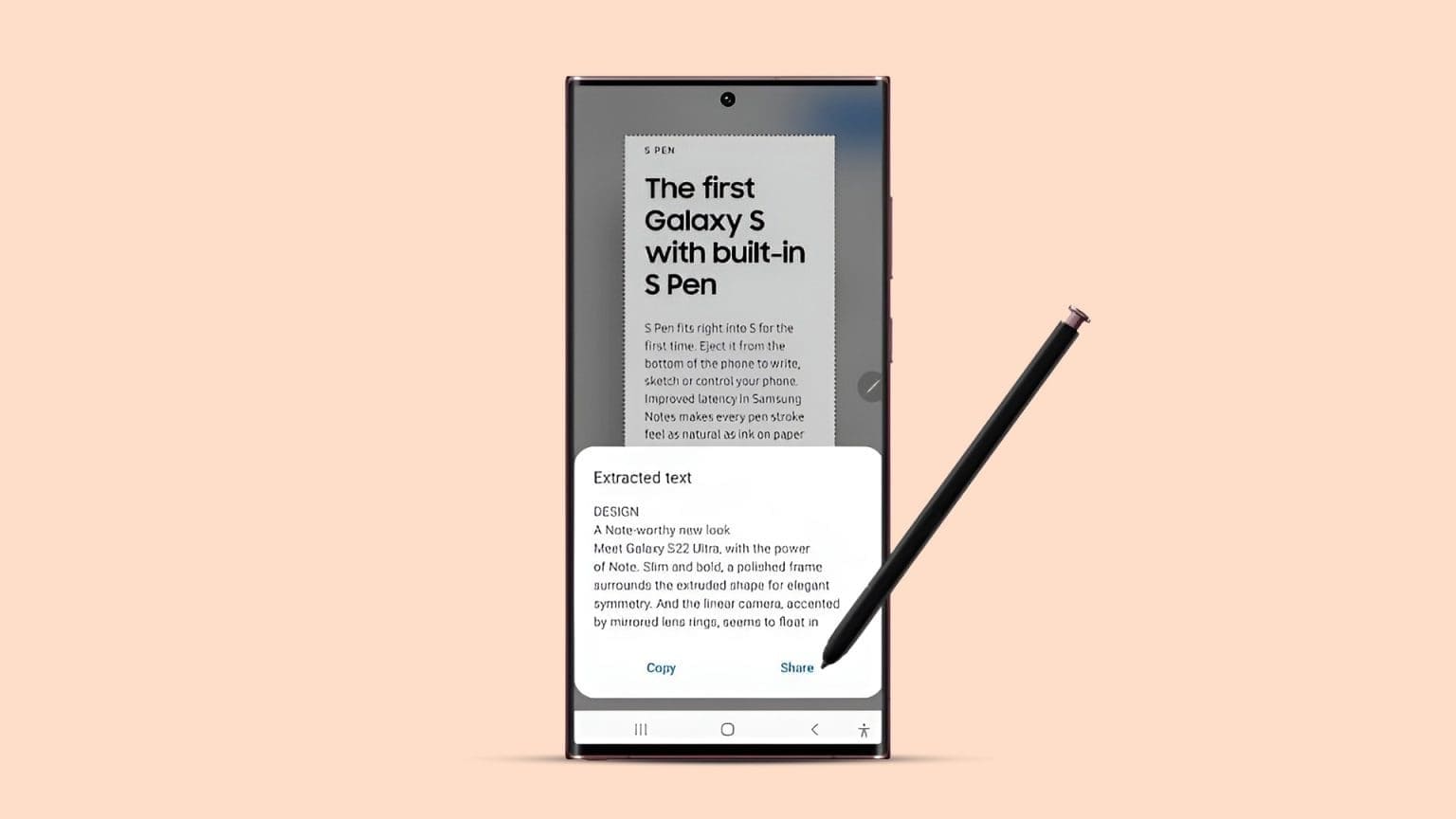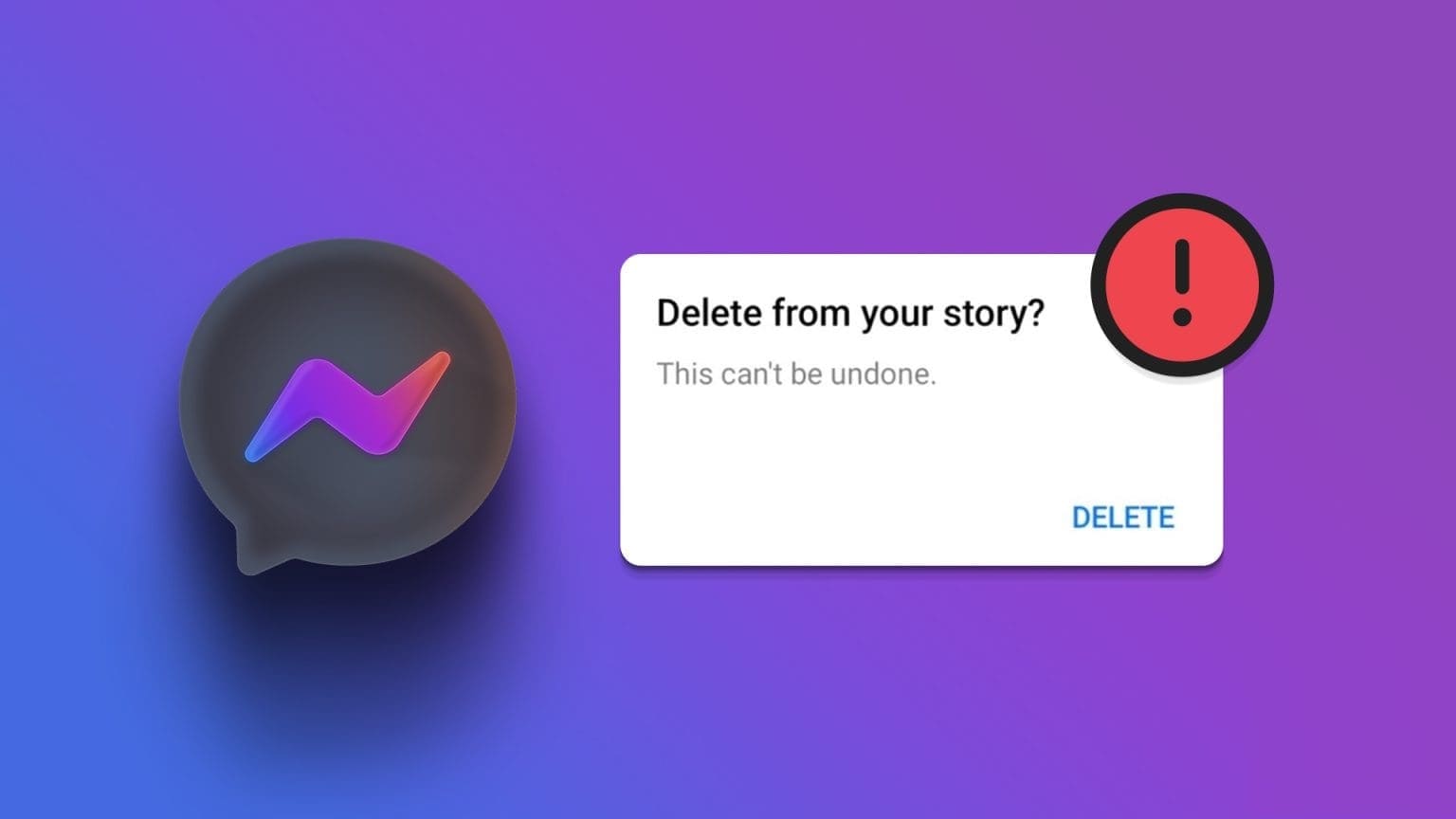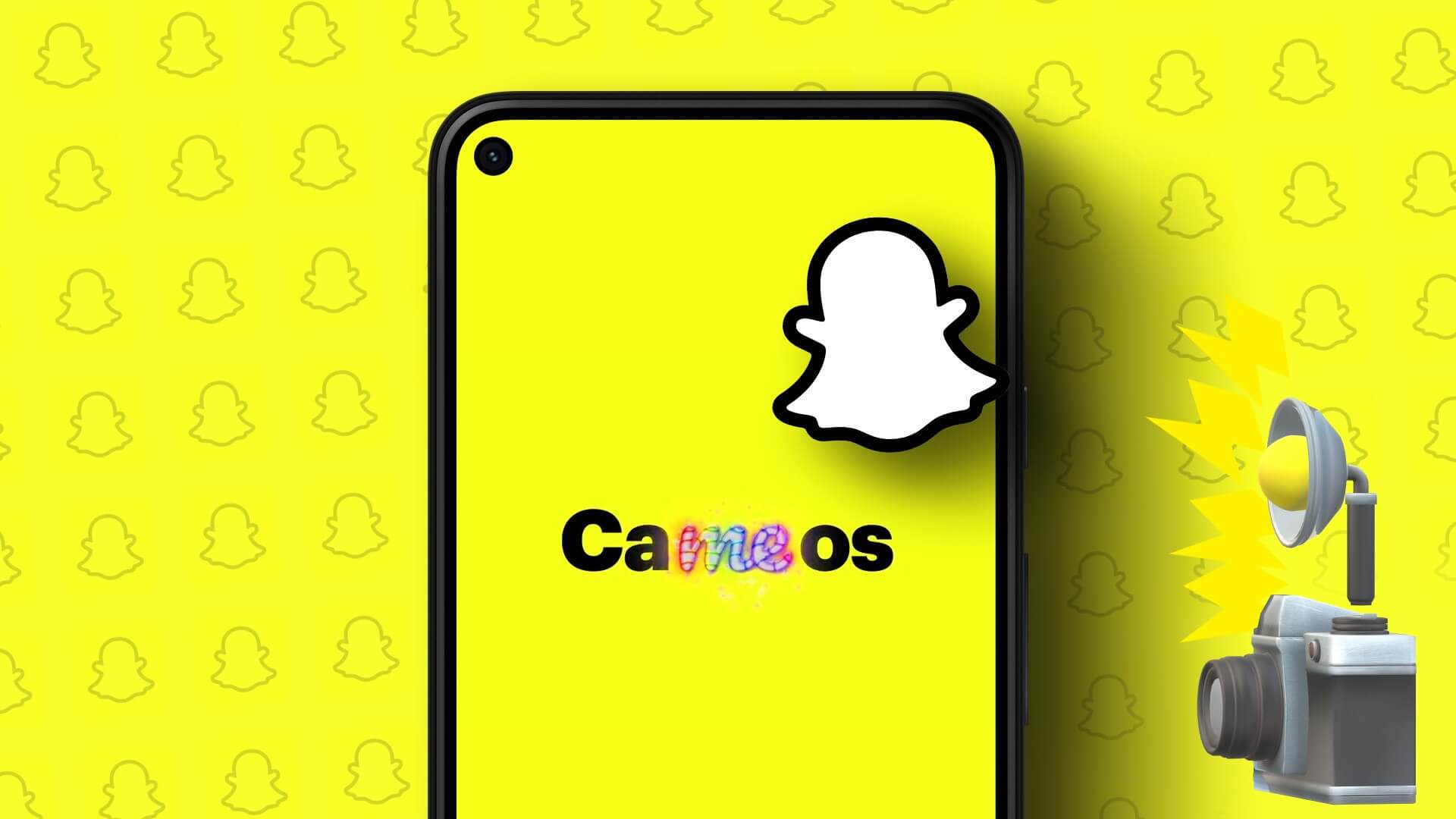Om du har modtaget AirPods Pro Uanset om du er nybegynder med dine AirPods i denne feriesæson eller overvejer, om du skal investere i nye ørepropper til det nye år, tænker du måske: "Hvad skal jeg gøre med et par AirPods Pro?" AirPods Pro er ikke bare et almindeligt par ørepropper, der opretter forbindelse til din telefon – der er masser af små funktioner, der forbedrer din oplevelse, mens du bruger dem. Her er de bedste AirPods Pro-funktioner, du bør tjekke ud.

Du har mulighed for at skifte mellem støjreduktion og gennemsigtighedsindstillinger, springe dine sange over med et tryk på en knap, tilpasse din lydoplevelse og kontroller, bruge din telefon som en livemikrofon, dele din musik og have muligheder for at finde dine AirPods Pro, hvis du mister dem.
1. Støjreduktion og gennemsigtighed
En af de bedste funktioner ved AirPods Pro, som du bør bruge, og som de originale AirPods ikke har, er støjreduktion og gennemsigtighed. Disse funktioner er unikke for AirPods Pro på grund af deres behagelige silikoneørepropper, der giver en tæt forsegling omkring dit øre og blokerer for meget af den omgivende støj.
Hvad er disse indstillinger?
Aktiv støjreduktion
Indstillingen for støjreduktion er tilgængelig på de ørepropper, du bruger, når du er på en flyvning med røde øjne, eller på et par hovedtelefoner, der sidder så tæt i dine ører, at du har svært ved at høre personen ved siden af dig. Dette er en form for passiv støjreduktion (standardtilstanden for AirPods Pro uden nogen indstilling) – AirPods Pro har aktiv støjreduktionsteknologi til at blokere lyde, du måtte høre, via passiv støjreduktion.
Gennemsigtighed
Transparens er en indstilling, der lader dig høre omgivende støj, samtidig med at du lytter til din musik. Hvis du ejer de originale AirPods, er indstillingen meget ens. På grund af den naturlige passive støjreduktion, som AirPods Pro tilbyder, lader Transparens dig høre verden omkring dig.
Anvend lydindstillinger på AirPods Pro
Trin 1: tænde for AirPods Pro Ved at placere begge ørepropper i dine ører.
Trin 2: Når dine AirPods Pro er tilsluttet, skal du gå til Indstillinger app På din iPhone eller iPad skal du trykke på Bluetooth.
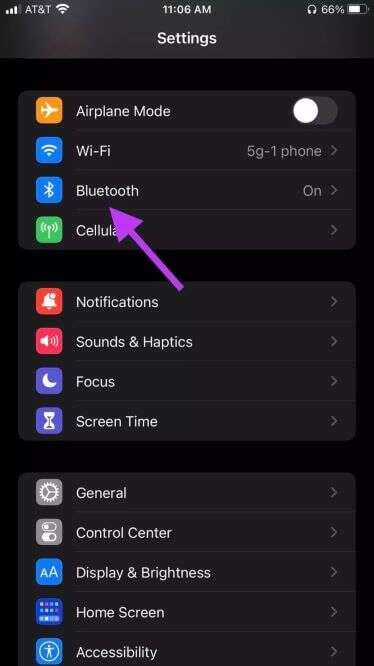
Trin 3: Klik på "jeg" ved siden af AirPods Pro (Du kan ændre navnet, som beskrevet senere i denne vejledning.)
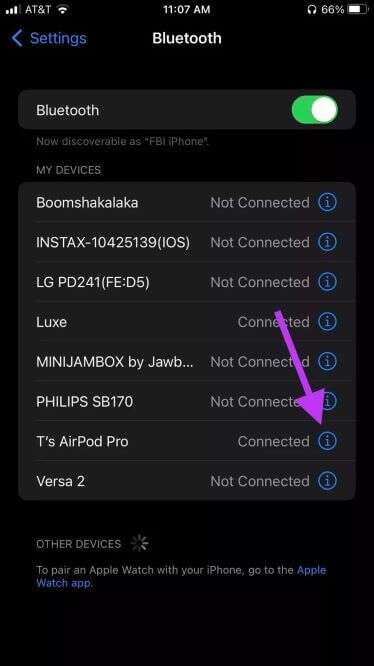
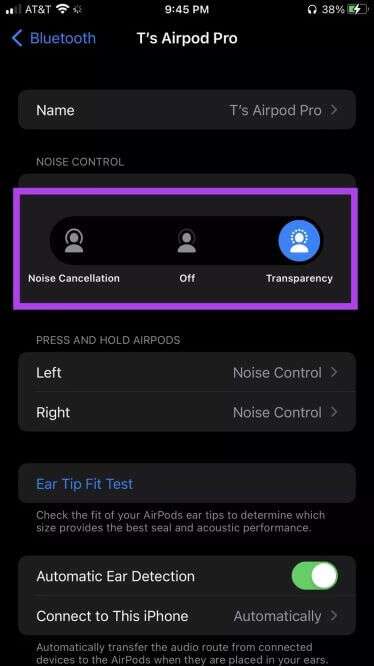
2. Tryk på bagagerummet
Gad vide hvad den slanke stilk er, der kysser dit ansigt på begge sider? Den har en indbygget kraftsensor til at styre din musik.
Når du giver stilken et bank (eller et let tryk), vil du høre et klik, hvis det er gjort korrekt.

Afspil Pause
Giv stilken et enkelt tryk for at afspille og sætte lyden på pause.
Spring fremad
Hvis du vil springe til den næste sang, skal du dobbeltklikke på stilken.
at vende tilbage til
For at gå tilbage til den forrige sang skal du trykke tre gange på stilken.
3. Tilpas styringen af stem
Kan du lide at bruge betjeningselementerne på øretelefonerne, men ikke standardindstillingerne? Du kan tilpasse betjeningselementerne, så de passer til dine behov.
Trin 1: Når først tilsluttet AirPods Pro Gå til applikationen Indstillinger på enheden iPhone أو iPad og klik på Bluetooth.
Trin 2: Klik på den blå "i"-knap placeret til højre AirPods Pro.
Trin 3: Se efter knapperne på stilken. Du kan tilpasse, hvad hver AirPods Pro-øreprop gør.
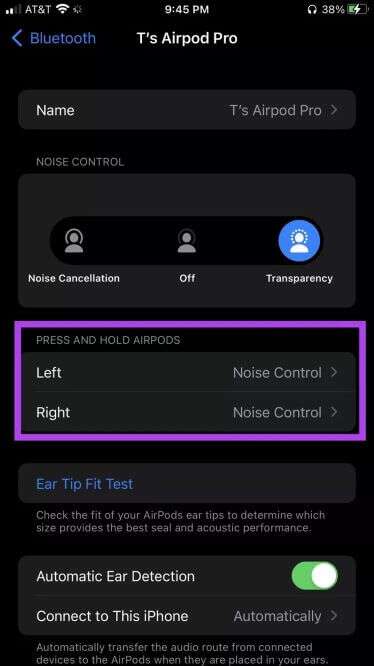
Trin 4: Du kan angive:
- Støjkontrol: Slå støjreduktion, gennemsigtighed til/fra, eller sluk dem helt.
- Siri: Giver dig adgang til Siri, ligesom du ville sige "Hej Siri...", hvis du havde stemmestyring aktiveret.
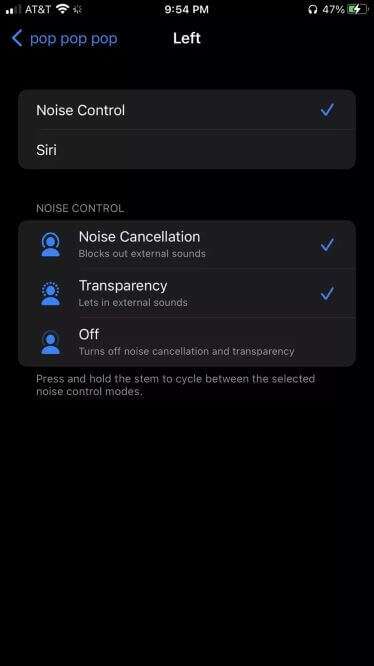
4. Rumlig lyd vs. stereolyd
Vi har muligheden for at skifte mellem rumlig og stereolyd med AirPods Pro. Hvad er forskellen på de to?
Rumlig lyd optages for at få lyde til at virke som om, man er midt i liveoptagelsen. Hvis sangeren er til højre for dig, og trommesættet er til venstre for dig, vil lyden, der afspilles i dine AirPods Pro, afspejle denne position.
Denne stereolyd intensiveres ved at forsinke lyde med millisekunder for at skabe illusionen af rum under optagelse. Dette er meget generelle forklaringer.
Trin 1: rekyl AirPods Pro Sørg for, at den er forbundet til din enhed.
Trin 2: Åbn en app Indstillinger Gå til Bluetooth på din iPhone eller iPad. Vent på, at din enhed finder dine AirPods Pro.
Trin 3: Klik på knappen "jeg" Blå ved siden af AirPods Pro.
Trin 4: Rul ned, indtil du ser Rumlig lyd. Klik på Rumlig lyd.
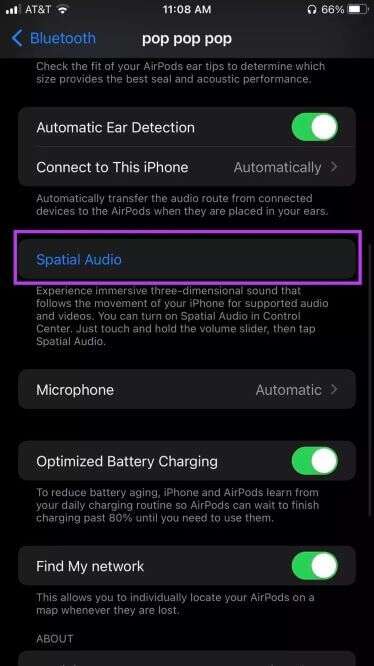
Dette åbner en ny skærm, hvor du kan klikke på Forskellige stilarter. Sørg for at sætte begge AirPods Tæt i øret.
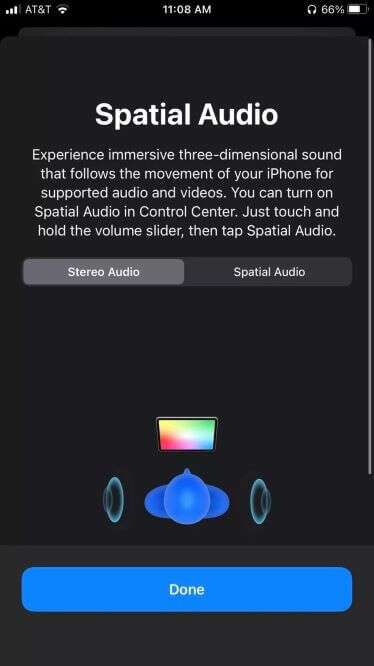
Skift mellem stereo og rumlig lyd, hvis du vil høre forskellen. Sørg for at bruge Lyd optaget til rumlig lyd For at få den fulde effekt er der mange ressourcer på YouTube, eller du kan bruge din enheds indbyggede lydvalg.
5. Navngiv dine AIRPODS
Standardnavnet, der gives til dine AirPods Pro, når de er synkroniseret med din telefon, er "Dit navn er AirPods Pro." Det er et funktionelt navn, og i modsætning til mange andre enheder med obskure akronymer er det meget nemt at se, hvilken enhed der synkroniseres.
Apple lader dig også ændre navnet til hvad som helst – og dette er de bedste AirPods Pro-funktioner, du bør bruge.
Trin 1: Få adgang til menuen AirPods Pro Ved at åbne applikationen Indstillinger på enheden iPhone أو iPad og vælg Bluetooth.
Trin 2: Klik på knappen "jeg" Blå ved siden af AirPods Pro.
Trin 3: Klik på pilen (>) I fanen Navn.
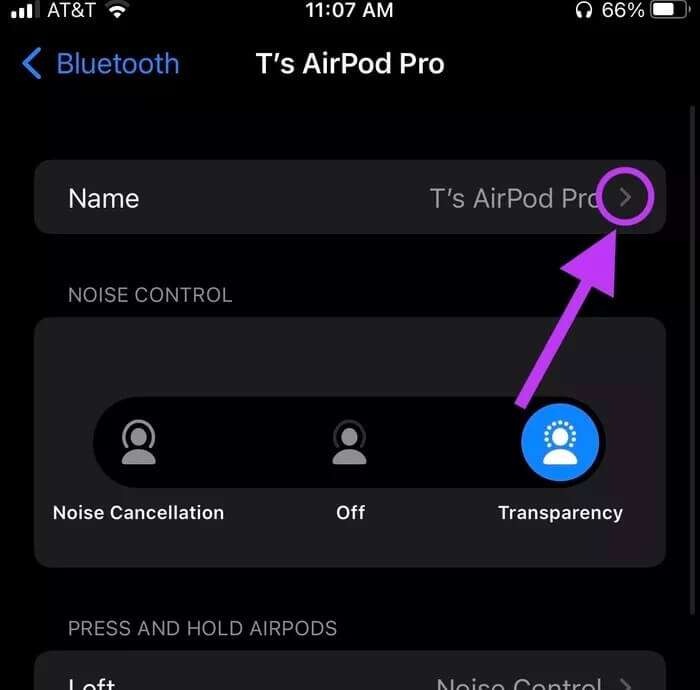
Trin 4: Tryk på det standardnavn, du har fået, for at ændre det og ændre navnet på dine AirPods.
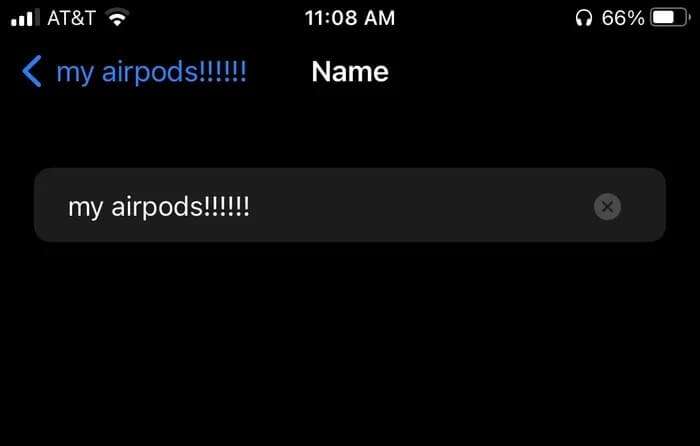
6. Tjek din kondition
Når du åbner æsken til dine nye AirPods Pro, vil du muligvis bemærke en lille beholder, der indeholder to ørepropper i forskellige størrelser. Afhængigt af størrelsen på dine øregange skal du muligvis udskifte ørepropperne for at få dem til at sidde bedre.
Dette er fantastisk til at sikre, at dine AirPods bliver i øret under træning og skaber korrekt støjreduktion og en behagelig forsegling.
Trin 1: Få adgang til menuen AirPods Pro Din egen åbne app Indstillinger På din iPhone eller iPad skal du vælge Bluetooth.
Trin 2: Klik på knappen "jeg" Blå ved siden af AirPod Pro.
Trin 3: Klik på "Test af ørepropper."
Sørg for, at hver AirPods Pro-øreprop sidder tæt i dine ører og føles lige så behagelig, som hvis du havde dem på hele dagen.
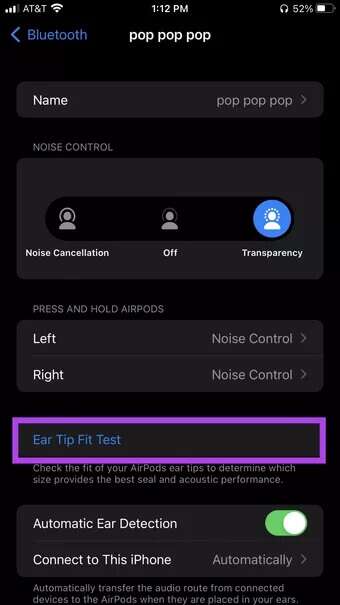
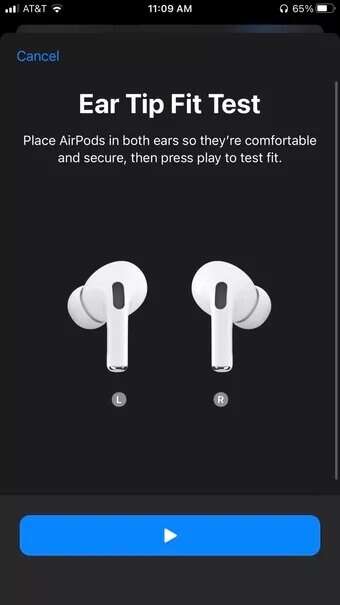
Trin 4: Vælg Fortsæt, og tryk på den blå knap for at starte øreproppetilpasningstesten. Følgende lyd er lidt høj og kan virke overraskende i starten, hvis du ikke havde forventet den.
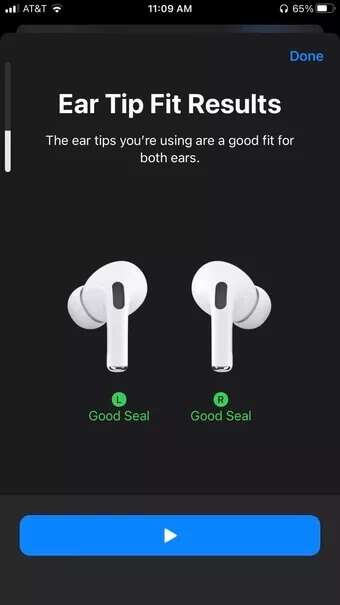
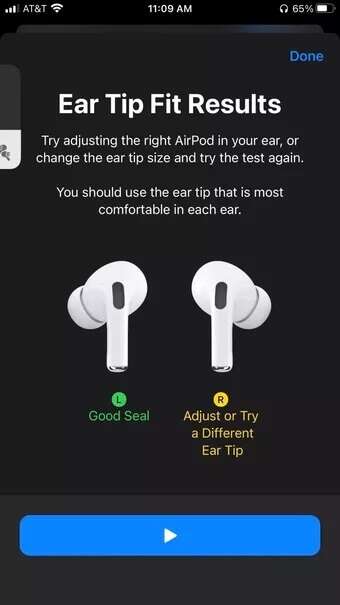
Trin 5: Tjek dine resultater – Er du ordentligt forseglet? Skal en eller begge af dine AirPods Pro-ørepropper justeres? Du kan skifte ørepropperne eller prøve at vrikke AirPods på plads for at sikre, at de passer ordentligt i dit øre, og derefter prøve testen igen.
7. Del lyd trådløst
En nem måde at dele lyd med dine venner på er at give dem en af dine AirPods. Mens dette virker, mister du nogle af de rumlige lydeffekter, vi har aktiveret på vores AirPods. Hvis din ven har et par AirPods, AirPods Pro eller Beats-hovedtelefoner tilsluttet sin iPhone, iPad eller iPod touch, kan du dele lyd med dem.
Trin 1: rekyl AirPods Pro, og sørg for, at den er forbundet til din iPhone, og at den musik, du vil dele, afspiller.
Trin 2: Tryk på dette ikon til højre for din sang på din låseskærm.
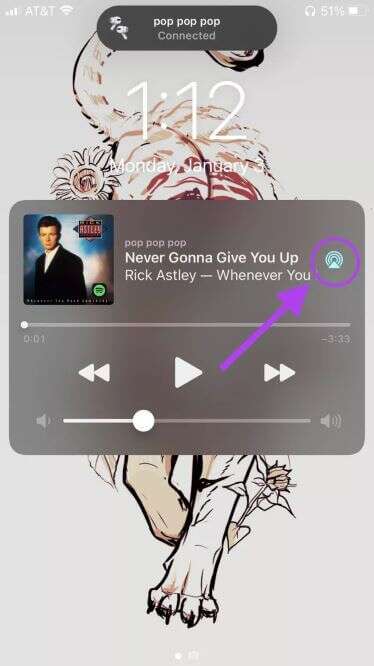
Trin 3: Klik på Del lyden.
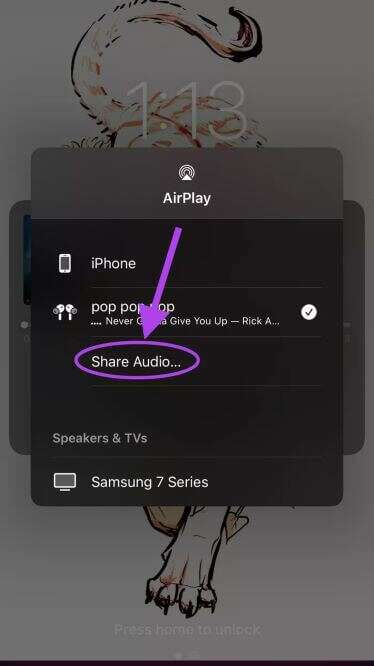
Trin 4: Klik på Del lyd på enheden iPhone Din. Hvis denne mulighed ikke vises, skal du muligvis flytte dig tættere på din vens enhed.
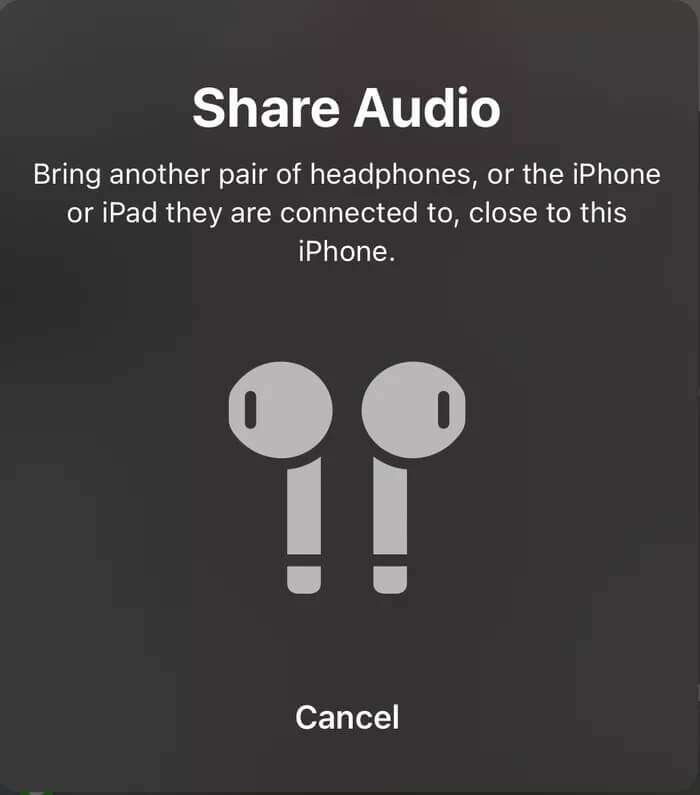
Trin 5: Bed din ven om at deltage på sin telefon eller tilslutte sine AirPods, AirPods Pro eller Apple Beats.
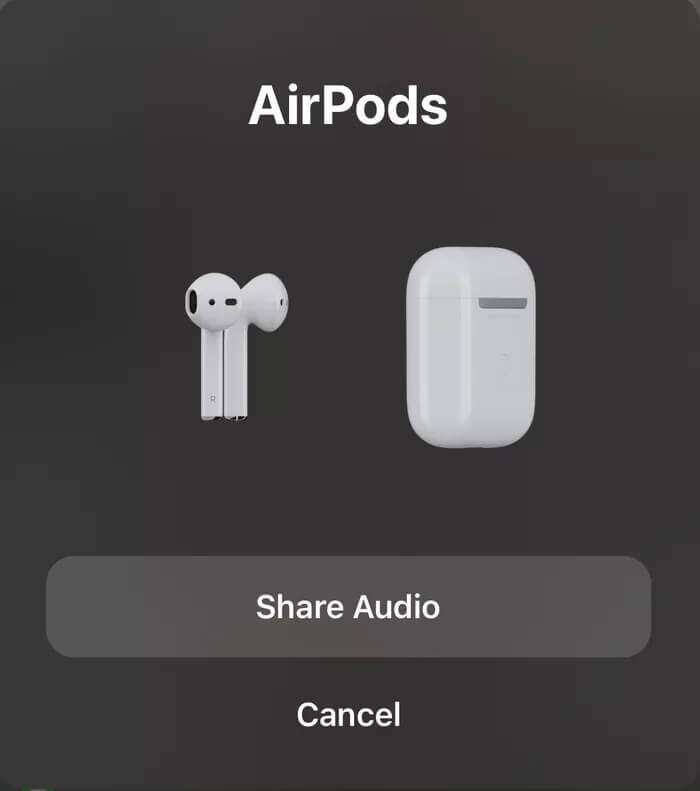
8. Brug live-lyttefunktionen.
Live Listen forvandler din iPhone til en trådløs mikrofon, der streamer lyd til dine AirPods Pro. Dette er nyttigt, hvis du er på en overfyldt café og har brug for at tale med nogen, men ikke kan høre, hvad de siger.
Trin 1: Åbn en app Indstillinger Tryk på Center på din iPhone eller iPad. styring.
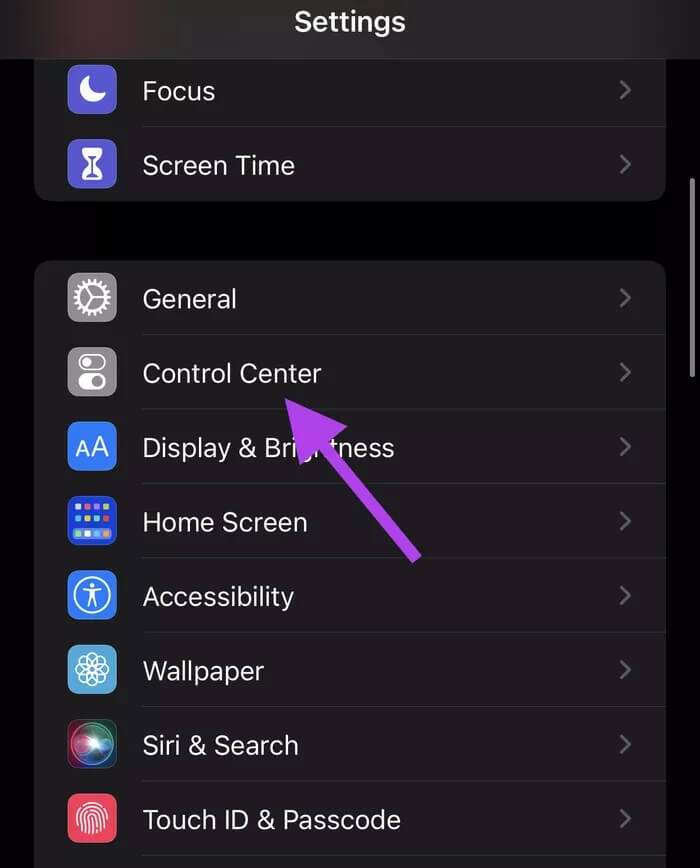
Trin 2: Rul gennem listen muligheder Indtil du finder knappen Lyt, skal du trykke på plustegnet (+) ved siden af den. Dette tilføjer knappen Lyt til vores kontrolcenter.
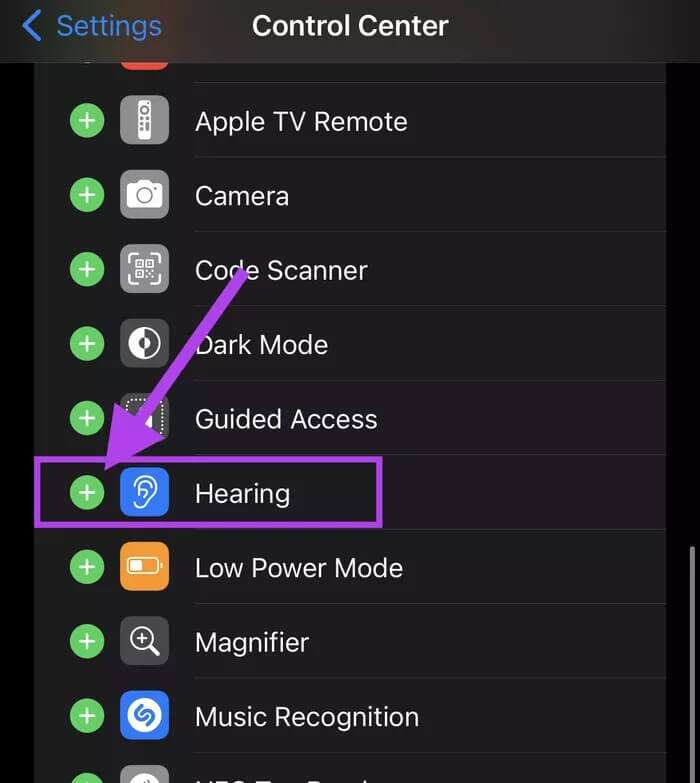
Trin 4: Stryg op fra bunden af skærmen for at få adgang Kontrolcenter. Klik på høring Det ligner et øre.
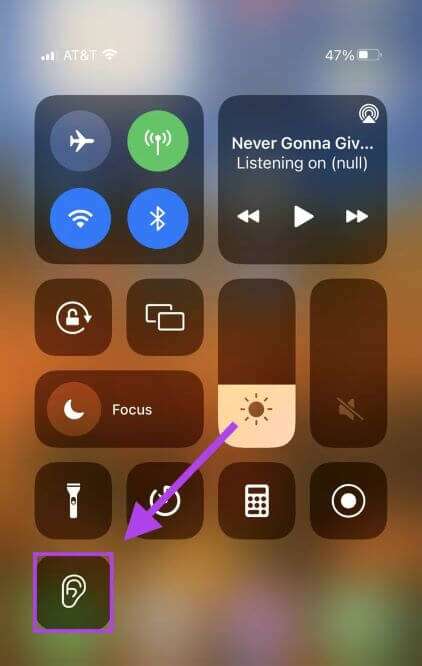
Trin 5: Klik på "Live lytning". Mikrofonen på din iPhone forstærker omgivende lyde, så flyt den tættere på den person, du prøver at høre.
Juster lydstyrken efter behov.
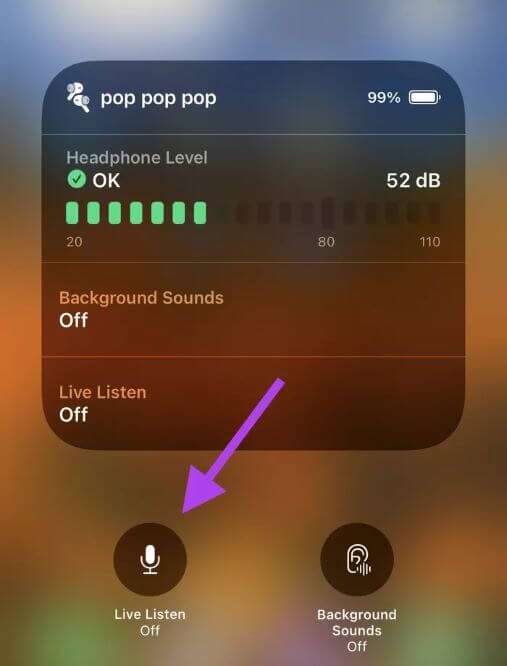
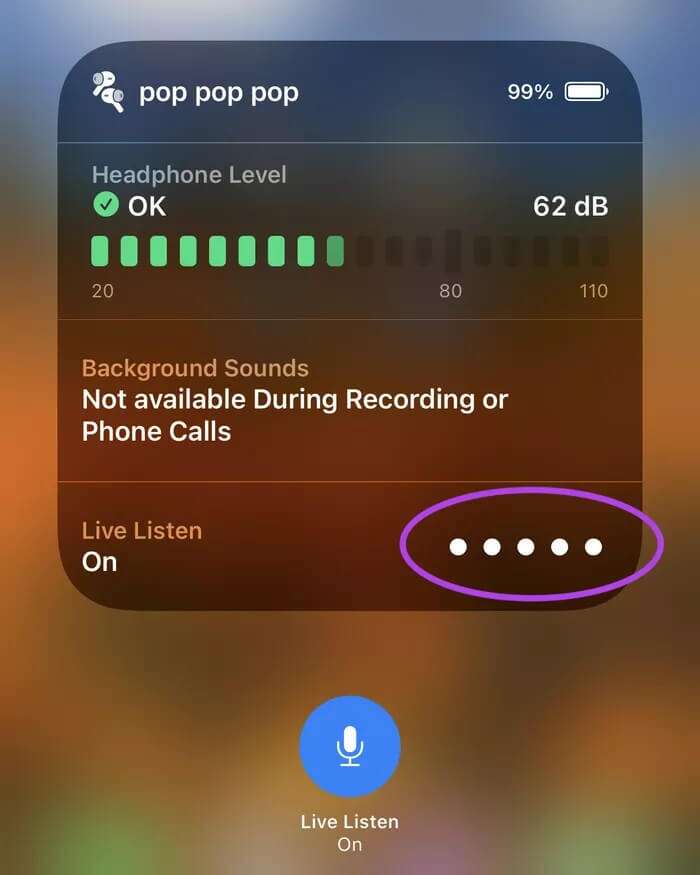
Du kan tjekke din mikrofons lydstyrke (lyden fra din telefon vises) ved at se, hvor mange cirkler der bliver hvide. Jo flere cirkler der er udfyldt, desto højere er lyden.
Trin 6: Når du ikke længere ønsker at bruge denne funktion, skal du klikke på “Live-lytning Igen for at slukke den.
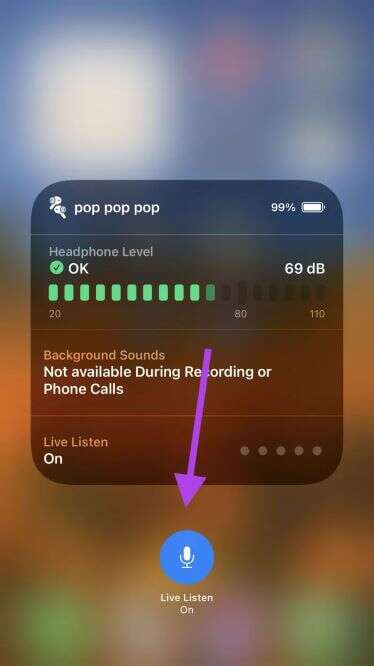
9. Find mistede AirPods
Når du har forlagt din telefon, vil du gerne ringe til den for at prøve at finde den via lyd – vidste du, at du også kan gøre det med AirPods Pro? Hvis du er lidt glemsom eller har travlt, kan du bare lægge dine AirPods Pro til side og glemme, hvor du har lagt dem. Apple har en funktion, der kan hjælpe!
Så længe dine AirPods Pro er i nærheden af dine Apple-enheder og forbundet via Bluetooth (hvilket betyder, at dette ikke virker, hvis batteriet er fladt), kan du afspille en lyd for at hjælpe dig med at finde dem via Find-appen.
Trin 1: Åbn en app Find min. Hvis du ikke har appen, kan du downloade den.
Trin 2: Klik på fanen "Enheder". Dette åbner en liste over alle dine Apple-enheder.
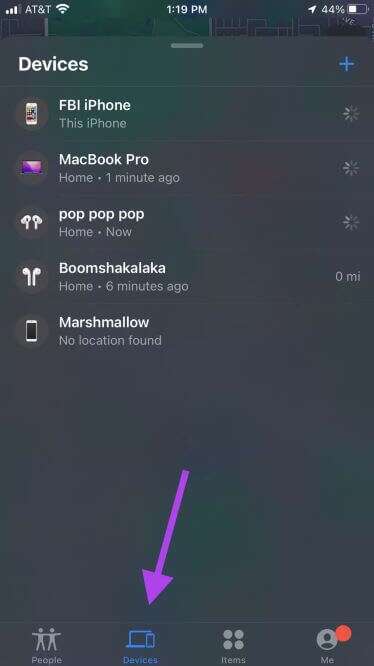
Trin 3: Lede efter AirPods Pro som du har forlagt på listen. Det åbner en menu med den sidst sete placering.
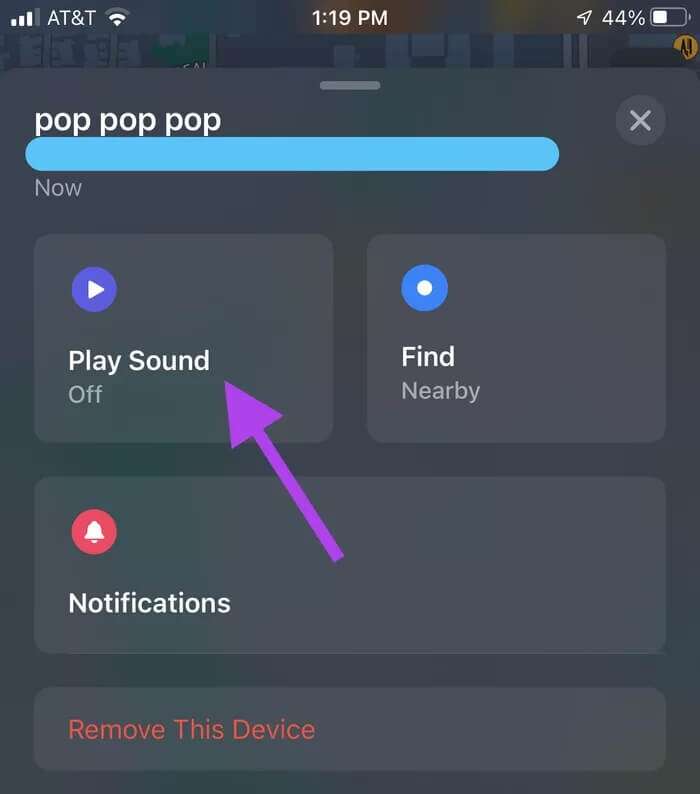
Trin 4: Sørg for, at der ikke er AirPods i øret, da lyden er for høj. Klik. "Afspil lyd" At spille en gradvist stigende lyd.
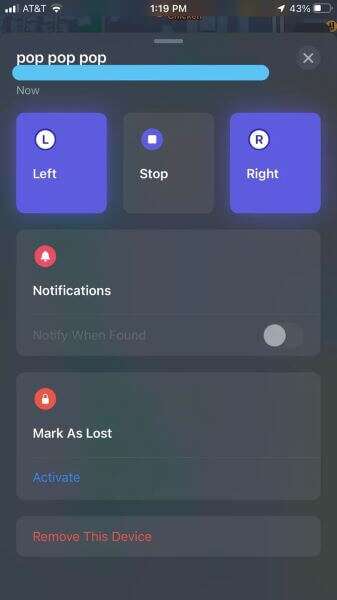
Du kan vælge, hvilke AirPods Pro du leder efter, og få lydafspilning fra begge eller den ene på samme tid. Dine AirPods Pro skal være opladet for at dette kan fungere, og de skal være tæt nok på til at være inden for rækkevidde af din telefon.
Bliv en af AirPods som en professionel!
Der er mange indbyggede funktioner i AirPods Pro, der gør dem til et utroligt nyttigt og brugbart stykke teknologi. At lære at bruge AirPods Pro vil gøre dit liv mere behageligt og vil også hjælpe dig, når du har brug for dem.